文章詳情頁
Win10使用注冊表關閉任務欄窗口預覽的方法
瀏覽:122日期:2022-10-20 11:00:39
我們在使用Win10電腦的過程中,總是會打開很多個窗口,當我們需要切換窗口時,都會通過任務欄窗口來進行切換,而任務欄窗口有預覽功能,只要我們將鼠標放在圖標上,就可以看到正在運行的任務,該功能還是挺實用的。而有些用戶卻認為預覽窗口沒什么用,老是會擋來擋去,因此想要關閉任務欄窗口預覽功能,那么該如何操作呢?

方法步驟如下:
1、按Win+R鍵,打開運行,輸入“regedit”,打開注冊表編輯器;

2、展開至:HKEY_CURRENT_USERSoftwareMicrosoftWindowsCurrentVersionExplorerAdvanced,在右側找到并雙擊打開“ExtendedUIHoverTime”,將數據數值修改為9000;
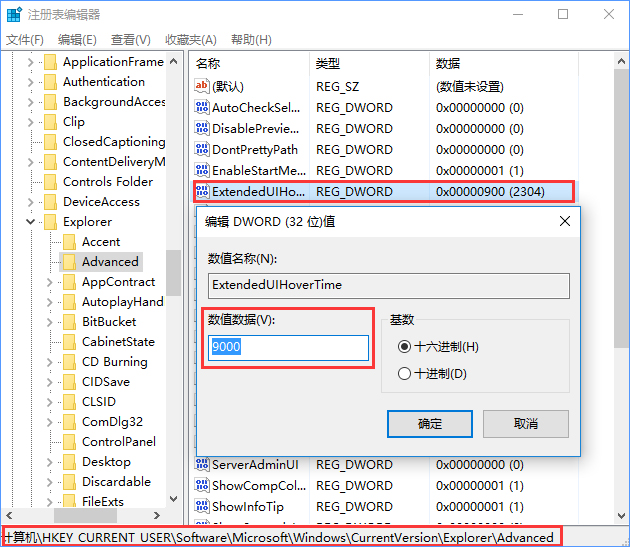
3、展開至:HKEY_CURRENT_USERSOFTWAREMicrosoftWindowsCurrentVersionExplorerTaskband,在右側新建一個名為“NumThumbnails”的DWORD(32位)值,將數據數值修改為0;
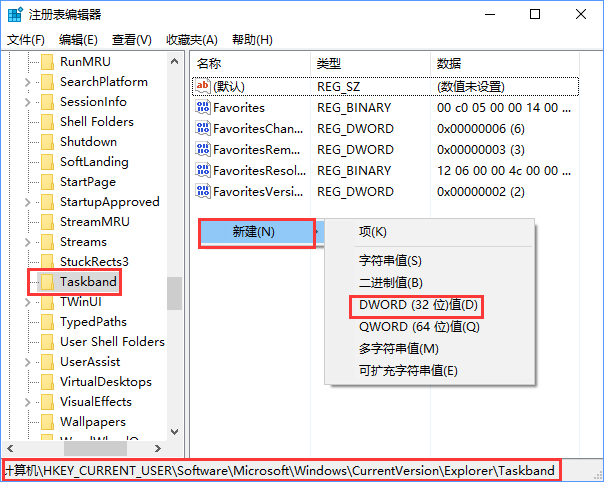

4、最后重啟一下電腦即可。
上述便是Win10使用注冊表關閉任務欄窗口預覽的方法,操作方法很簡單,大家只需打開注冊表修改兩個數值即可。
相關文章:
1. Win11 Build預覽版25276怎么啟用新版文件管理器?2. 請盡快升級: Ubuntu 18.04 LTS 和 Linux Mint 19.x 發行版將于 4 月停止支持3. 怎么安裝雙系統?win10穩定版和win11雙系統安裝圖文教程4. 統信UOS系統怎么關閉? uos關機的多種方法5. 如何重裝windows10官網系統?windows10官網重裝系統操作圖文教程6. Win11總是黑屏白屏怎么辦? Win11使用瀏覽器或其它軟件卡黑屏白屏的解決辦法7. FreeBSD安裝之自動分區方法8. 360se.exe進程介紹 360se.exe進程占用CPU過高原因有哪些9. uos怎么設置鍵盤布局和屬性? UOS漢語鍵盤布局的設置技巧10. Mac如何連接藍牙耳機?Mac藍牙耳機連接教程
排行榜

 網公網安備
網公網安備